Nogle gange kan du opleve, at Mail på din iPhone eller iPad ikke downloader eller viser hele e-mail-indholdet og kun viser en række ord, "Denne meddelelse er ikke downloadet fra serveren". Dette er en almindelig fejl, der finder sted i Mail-appen på iPhone eller iPad, hvilket betyder, at visningen af e-mailindhold er blevet afbrudt, når det downloades fra mailserveren. Nogle gange kan det også resultere i din uberegnelige forbindelse. Hvad skal du gøre, når du støder på en sådan e-mail-fejl? Lad os tjekke denne artikel og få en nyttig løsning til at rette iPhone / iPad, der ikke downloader e-mails.
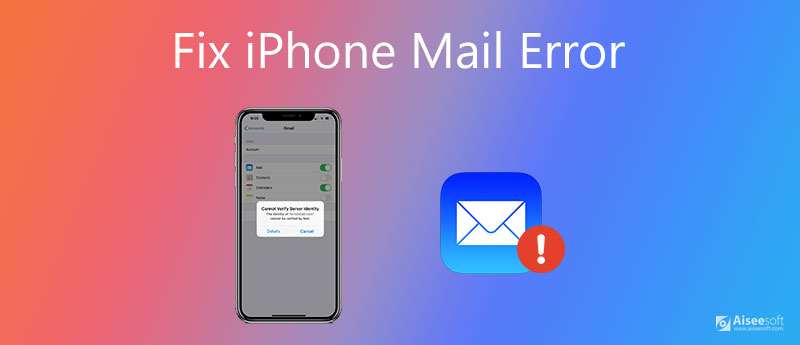
Når du støder på mailfejlen, kan du prøve at afslutte Mail fra iPhone eller iPad og derefter åbne den igen. Dobbelttryk på knappen Hjem. Hvis din iPhone ikke har knappen Hjem, kan du også stryge skærmen fra bunden for at få multitasking-grænsefladen frem. Stryg op på Mail-skærmen for at tvinge appen til at lukke ned. Vend tilbage til startskærmen, og start derefter Mail-appen igen. Hvis du stadig får mailfejlen igen, bør du overveje at nulstille mobildataforbindelsen.
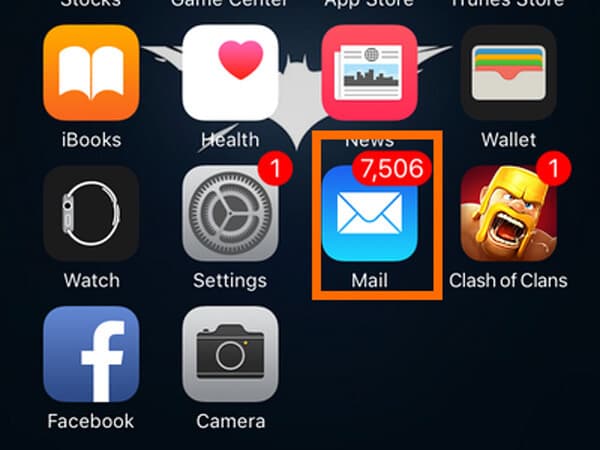
Normalt er årsagen til, at du får "Denne meddelelse er ikke downloadet fra serveren", at du muligvis ikke får en god mobildataforbindelse. For at nulstille det kan du låse enheden op og navigere til "Indstillinger", derefter indstille og kontrollere Flytilstand til "Fra". Du kan også kontrollere din WLAN-forbindelse og sørge for, at din iPhone eller iPad har et godt Wi-Fi-netværk. Hvis iPhone opretter ikke forbindelse til Wi-Fi, nulstiller netværksindstillingerne for et forsøg.
Naviger til iPhone-appen "Indstillinger"> "Generelt"> "Nulstil"> "Nulstil netværksindstillinger". Derefter fornyer din iPhone netværksindstillinger. Tilslut Wi-Fi igen for at se, om det fungerer eller ej.

Måske er dette problem ført til af Mail-indstillinger. Du skal slette e-mail-kontoen og derefter konfigurere den igen til en prøve.
Gå til "Indstillinger" > "Mail" > "Konti" > Tryk på den mailkonto, hvor du står med fejlen > Vælg "Slet konto" og bekræft det > Tilføj mailkontoen igen.

Du er i stand til opdater iPhone-software og få derefter rettelsen. Tryk på "Indstillinger"> "Generelt"> "Softwareopdatering" og kontroller, om en ny iOS-version er tilgængelig eller ej. I så fald skal du bare opgradere din enhed lige nu.
Du kan genstarte iPhone eller iPad for at prøve. Måske virker det. Tryk og hold tænd/sluk-knappen nede, indtil du ser meddelelsen "skub for at slukke" og sluk for den. Hvis du bruger en iPhone 15, 14, 13, 12, 11, XR, XS og X, skal du trykke og holde på en lydstyrkeknap og derefter på sideknappen for at få skærmen til at slukke for strømmen. Vent, indtil den er helt slukket, og tryk derefter på tænd/sluk-knappen for at tænde for enheden igen.
Står du stadig med et problem med "denne besked er ikke blevet downloadet"? Så er det tid til at nulstille din iPhone eller iPad. Lås din iPhone eller iPad op, og gå derefter til "Indstillinger" > "Generelt" > "Nulstil" > "Slet alt indhold og indstillinger" > indtast din skærmadgangskode for at bekræfte ændringerne, og nulstil derefter enheden.

Du kan også stole på et velrenommeret tredjepartsprogram, der hjælper dig med at nulstille iPhone eller iPad let. Og her, iPhone Cleaner anbefales. Det kan hjælpe dig med at slette alle data på din iOS-enhed fuldstændigt og sikkert. Og det er ekstremt let at betjene.
100 % sikker. Ingen annoncer.



1. Skal iPhone-mail skubbes eller hentes?
Push skal være et bedre valg, hvilket er godt for din iPhones batteri. Men det fungerer kun med nogle nye e-mail-protokoller som IMAP. Du kan også vælge at tjekke serveren sjældnere med Fetch.
2. Hvordan ændrer jeg min standard-e-mail i iOS?
Åbn appen Indstillinger, tryk på Mail, og rul ned og find Standardkonto. Vælg derefter den konto, du vil bruge som standardpostkonto.
3. Er mail-appen på iPhone sikker?
Ikke så sikkert, for at være ærlig. Apples iOS Mail-app indeholder to alvorlige sikkerhedssårbarheder. Hvis det udnyttes, kan du støde på risikoen for datatab.
Hvis du kan ikke modtage nogen e-mails på iPhone, skal du læse indlægget for at løse det.
Løsningerne, der er introduceret ovenfor, bør løse iPhone / iPad, der ikke vil downloade e-mails, og du finder ingen "Denne meddelelse er ikke blevet downloadet fra serveren" mere. Du kan efterlade kommentarerne, hvis du har bedre råd.

iPhone Cleaner kan rense ubrugelige data på din enhed selektivt. Du kan også bruge den til at slette dine private data og holde din iPhone / iPad / iPod Touch hurtig og sikker.
100 % sikker. Ingen annoncer.
100 % sikker. Ingen annoncer.